MySQL 설치
MySQL 설치
모든 플랫폼의 MySQL 다운로드 주소는 MySQL 다운로드입니다. 필요한 MySQL 커뮤니티 서버 버전과 해당 플랫폼을 선택하세요.
관련 튜토리얼 권장 사항:
동영상: "MySQL 설치"
Linux/UNIX MySQL에 설치
Linux 플랫폼에서는 RPM 패키지를 사용하여 Mysql을 설치하는 것이 좋습니다. MySQL AB에서는 다음 RPM 패키지의 다운로드 주소를 제공합니다.
-
MySQL - MySQL 서버. 다른 머신에서 실행 중인 MySQL 서버에만 연결하려는 경우가 아니면 이 옵션이 필요합니다.
MySQL-client - MySQL 서버에 연결하고 운영하는데 사용되는 MySQL 클라이언트 프로그램입니다.
MySQL-devel - 라이브러리 및 포함 파일. Perl 모듈과 같은 다른 MySQL 클라이언트를 컴파일하려면 이 RPM 패키지를 설치해야 합니다.
MySQL 공유 - 이 패키지에는 일부 언어와 애플리케이션이 MySQL을 사용하여 동적으로 로드해야 하는 공유 라이브러리(libmysqlclient.so*)가 포함되어 있습니다.
MySQL-bench - MySQL 데이터베이스 서버용 벤치마크 및 성능 테스트 도구입니다.
설치하기 전에 시스템에 MySQL이 설치되어 있는지 확인할 수 있습니다.
rpm -qa | grep mysql
시스템에 MySQL이 설치되어 있으면 제거하도록 선택할 수 있습니다.
으르르MySQL 설치:
다음으로 yum 명령을 사용하여 Centos7 시스템에 MySQL 데이터베이스를 설치합니다. 버전이 기본값에서 변경되면 프로그램 목록에서 제거되므로 설치하기 전에 공식 웹사이트로 이동하여 Yum 리소스 패키지를 다운로드해야 합니다. 다운로드 주소는 https://dev.mysql.com/입니다. downloads/repo/yum/
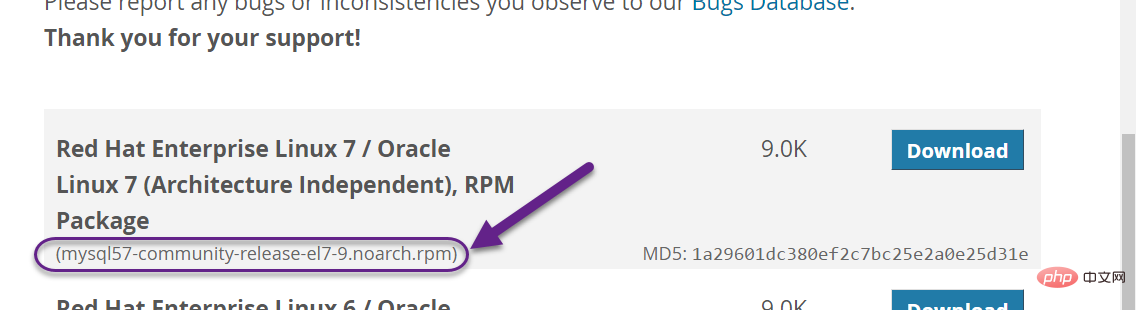
rpm -e mysql // 普通删除模式 rpm -e --nodeps mysql // 强力删除模式,如果使用上面命令删除时,提示有依赖的其它文件, 则用该命令可以对其进行强力删除
권한 설정:
wget http://repo.mysql.com/mysql-community-release-el7-5.noarch.rpmrpm -ivh mysql-community-release-el7-5.noarch.rpm yum update yum install mysql-server
MySQL 초기화:
chown mysql:mysql -R /var/lib/mysql
MySQL 시작:
mysqld --initialize
MySQL 실행 상태 보기:
systemctl start mysqld
참고: mysql 서비스를 처음 시작하면 mysql 서버가 먼저 초기 구성을 수행합니다.
또한 MariaDB를 대신 사용할 수도 있습니다. MariaDB 데이터베이스 관리 시스템은 주로 오픈 소스 커뮤니티에서 유지 관리하고 GPL에 따라 라이센스가 부여되는 MySQL의 한 부분입니다. 이 브랜치를 개발한 이유 중 하나는 오라클이 MySQL을 인수한 후 MySQL이 폐쇄 소스가 될 수 있는 잠재적인 위험이 있었기 때문에 커뮤니티는 이러한 위험을 피하기 위해 브랜치 접근 방식을 채택했습니다.
MariaDB는 API 및 명령줄을 포함하여 MySQL과 완벽하게 호환되어 MySQL을 쉽게 대체하는 것을 목표로 합니다.
systemctl status mysqld
mariadb 데이터베이스 관련 명령은 다음과 같습니다.
yum install mariadb-server mariadb
MySQL 설치 확인
MySQL을 성공적으로 설치한 후 일부 기본 사항 서버가 시작되면 테이블이 초기화되며 간단한 테스트를 통해 MySQL이 제대로 작동하는지 확인할 수 있습니다.
mysqladmin 도구를 사용하여 서버 상태를 확인하세요.
mysqladmin 명령을 사용하여 서버 버전을 확인하세요. Linux에서는 바이너리 파일이 /usr/bin 디렉터리에 있습니다. , 바이너리 파일은 C:mysqlbin에 있습니다.
systemctl start mariadb #启动MariaDB systemctl stop mariadb #停止MariaDB systemctl restart mariadb #重启MariaDB systemctl enable mariadb #设置开机启动
Linux에서 이 명령은 시스템 정보를 기반으로 다음과 같은 결과를 출력합니다.
[root@host]# mysqladmin --version
위 명령을 실행한 후 아무 정보도 입력하지 않으면 Mysql이 성공적으로 설치되지 않았습니다.
간단한 SQL 명령을 실행하려면 MySQL 클라이언트(Mysql 클라이언트)를 사용하세요
MySQL 클라이언트(Mysql 클라이언트)를 사용하면 mysql 명령을 사용할 수 있습니다. 기본적으로 MySQL 서버의 로그인 비밀번호는 비어 있으므로 이 예에서는 비밀번호를 입력할 필요가 없습니다.
명령어는 다음과 같습니다.
mysqladmin Ver 8.23 Distrib 5.0.9-0, for redhat-linux-gnu on i386
위 명령을 실행하면 mysql> 프롬프트가 출력되어 MySQL 서버에 성공적으로 접속했다는 의미입니다. mysql> 프롬프트의 명령:
[root@host]# mysql
Mysql 설치 후 수행해야 할 작업
Mysql이 성공적으로 설치된 후 기본 루트 사용자 비밀번호가 비어 있으면 다음 명령을 사용하여 생성할 수 있습니다. 루트 사용자의 비밀번호:
mysql> SHOW DATABASES;+----------+| Database |+----------+| mysql || test |+----------+2 rows in set (0.13 sec)
이제 다음 명령을 통해 Mysql 서버에 연결할 수 있습니다:
[root@host]# mysqladmin -u root password "new_password";
참고: 입력 시 비밀번호는 표시되지 않습니다. 정확하게 입력하세요.
Windows에 MySQL 설치
Windows에 MySQL을 설치하는 것은 비교적 간단합니다. 링크는 https://cdn.mysql com/입니다. /Downloads/MySQL-8.0/mysql-8.0.11-winx64.zip zip 패키지를 다운로드합니다.
최신 버전은 MySQL 다운로드에서 보실 수 있습니다.
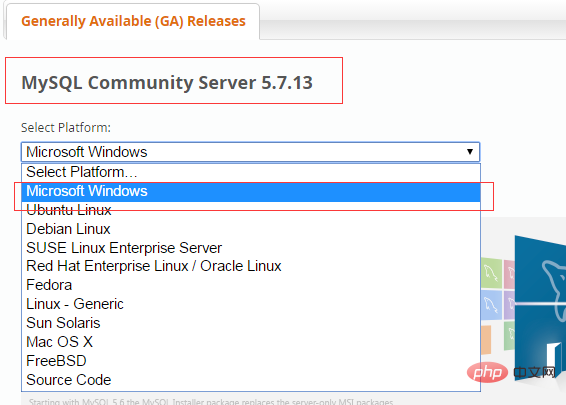
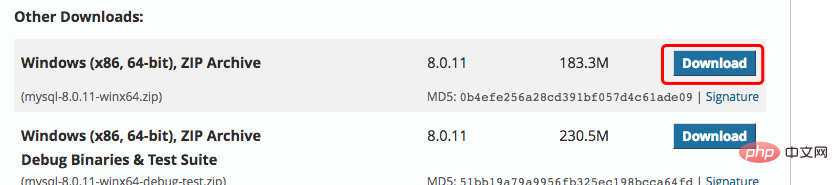
다운로드 버튼을 클릭해 다운로드 페이지로 들어가고, 아래 사진의 아니요, 그냥 다운로드를 클릭하면 바로 다운로드됩니다. :
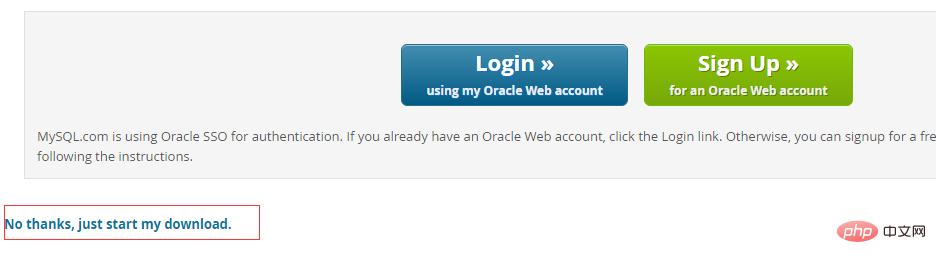
다운로드 후 해당 디렉터리에 zip 패키지의 압축을 푼다. 여기서 압축을 푼 폴더를 C:webmysql-8.0.11 아래에 넣어준다.
다음으로 MySQL 구성 파일을 구성해야 합니다.
방금 압축을 푼 폴더 C: webmysql-8.0.11을 열고 이 폴더에 my.ini 구성 파일을 생성한 다음 내 . ini 다음 기본 정보를 구성합니다.
[root@host]# mysql -u root -pEnter password:*******
다음으로 MySQL 데이터베이스를 시작합니다.
cmd 명령줄 도구를 관리자로 열고 디렉터리를 전환합니다.
[mysql] # 设置mysql客户端默认字符集 default-character-set=utf8 [mysqld] # 设置3306端口 port = 3306 # 设置mysql的安装目录 basedir=C:\web\mysql-8.0.11 # 设置mysql数据库的数据的存放目录,MySQL8+不需要以下配置,系统自己生成即可,否则有可能报错 #datadir=C:\web\sqldata #允许最大连接数 max_connections=20 #服务端使用的字符集默认为8比特编码的latin1字符集 character-set-server=utf8 #创建新表时将使用的默认存储引擎 default-storage-engine=INNODB
초기화 데이터베이스 :
cd C:\web\mysql-8.0.11\bin
실행이 완료되면 루트 사용자의 초기 기본 비밀번호가 출력됩니다. 예:
mysqld --initialize --console
APWCY5ws&hjQ는 이후 로그인에 사용되는 초기 비밀번호입니다. 로그인 후에도 비밀번호를 변경할 수 있습니다. .
다음 설치 명령을 입력하세요:
... 2018-04-20T02:35:05.464644Z 5 [Note] [MY-010454] [Server] A temporary password is generated for root@localhost: APWCY5ws&hjQ ...
시작하려면 다음 명령을 입력하세요:
mysqld install
참고: 5.7에서는 데이터 디렉터리를 초기화해야 합니다:
net start mysql
초기화 후 net start mysql을 실행하여 mysql을 시작합니다.
MySQL에 로그인
MySQL 서비스가 이미 실행 중이면 제공되는 클라이언트 도구를 통해 MySQL 데이터베이스에 로그인할 수 있습니다. 먼저 명령 프롬프트를 열고 다음 형식으로 이름을 입력합니다:
cd C:\web\mysql-8.0.11\bin mysqld --initialize-insecure
매개변수 설명:
-h: 클라이언트가 사용하는 MySQL 호스트 이름을 지정합니다. 로그인하려는 경우 머신(localhost 또는 127.0.0.1)에 로그인합니다. 이 매개변수는 생략할 수 있습니다.
-u: 로그인 사용자 이름; 비밀번호를 사용하여 로그인할 서버입니다. 사용자 이름과 비밀번호가 비어 있으면 이 옵션을 무시할 수 있습니다.
로컬 MySQL 데이터베이스에 로그인하려면 다음 명령만 입력하면 됩니다.
mysql -h 主机名 -u 用户名 -p
Enter를 눌러 설치가 올바르고 MySQL이 실행 중이면, 다음과 같은 응답을 받게 됩니다:
mysql -u root -p
비밀번호가 있으면 입력하여 로그인하세요. 비밀번호가 없으면 Enter를 눌러 로그인하세요. 성공적으로 로그인하면 "MySQL 모니터에 오신 것을 환영합니다..."라는 메시지가 표시됩니다.
그러면 명령 프롬프트는 명령 입력을 기다리는 깜박이는 커서와 함께 항상 mysq>가 됩니다.








